Advertentie
Ah, Gmail. Het is een integraal onderdeel geworden van ons verbonden leven, ingebakken in onze dagelijkse stroom van dingen gedaan krijgen. Het nadeel is dat je, net als ik, misschien een paar nieuwe functies hebt gemist die Gmail het afgelopen jaar geleidelijk heeft toegevoegd. Laten we dus eens kijken wat onze aandacht verdient.
We kijken niet naar tools van derden, zoals Gesorteerd, een slimme skin voor verander Gmail in een Trello-achtig bord Verander Gmail in een Trello-achtig taakbord met SortdIn de moderne beroepsbevolking verandert uw e-mail vaak in uw takenlijst. Welnu, nu kunt u Trello-achtige organisatie rechtstreeks in Gmail krijgen met een nieuwe Chrome-extensie, Sortd. Lees verder . Alle functies hier zijn ingebouwd in je Gmail en je hoeft niets te downloaden of te installeren.
Emoji's! En meer thema's!
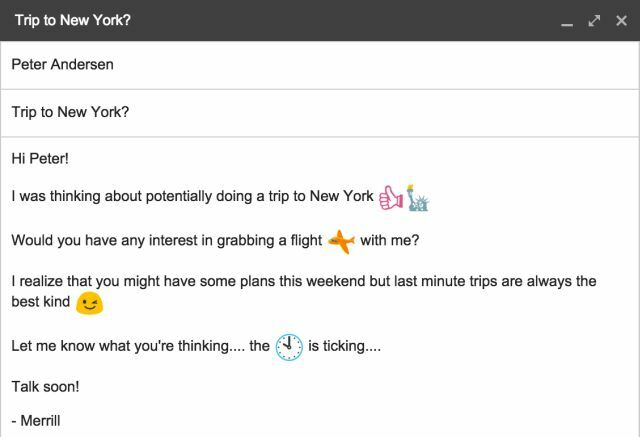
De populairste nieuwe taal van internet is emoji's, de spirituele opvolger van emoticons. Emoji's kunnen talen overstijgen Kan Emoji de taalgrenzen overschrijden?Zal het verbonden tijdperk ons helpen om verder te gaan dan de taal zoals we die kennen? Sommige mensen denken dat emoji een revolutie teweeg kan brengen in de manier waarop we communiceren. Laten we kijken. Lees verder , dus het is niet meer dan normaal dat elke vorm van tekstcommunicatie deze ondersteunt. Google onlangs aangekondigd dat het nu een overvloed aan nieuwe emoji's aan Gmail heeft toegevoegd.
Om een emoji in te voegen, klikt u gewoon op het pictogram "Emoticon invoegen" in uw Opstellen-venster en kiest u wat u wilt. De emoji's worden nog steeds uitgerold naar alle gebruikers, dus als je ze nog niet ziet, wees geduldig, ze komen eraan.
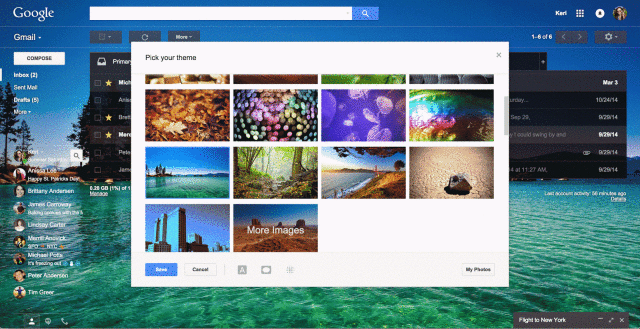
Gmail heeft ook een hele reeks nieuwe thema's toegevoegd, behalve dat je je eigen foto's kunt uploaden. Bovendien kunt u het thema nu ook aanpassen met drie bewerkingstools: vervaging, vignet en tekstachtergrond.
Thema's wijzigen:
- Klik op het tandwiel in de rechterbovenhoek.
- Selecteer Thema's
- Kies een thema uit uw afbeeldingen, uit de verzameling 'Aanbevolen' van Google of upload uw eigen thema.
- Verander de vervaging, voeg een vignet toe en kies een lichte of donkere achtergrond voor tekst.
U kunt verzonden e-mails nu 'ongedaan maken'

Google heeft sommige functies al lange tijd alleen beschikbaar gehouden als experimenten in zijn innovatieve Gmail Labs. Een van die experimenten is eindelijk uitgerold om voor altijd deel uit te maken van Gmail: Verzenden ongedaan maken.
Dat is juist! Als je per ongeluk een e-mail stuurt, krijg je nu de optie "Verzenden ongedaan maken". U kunt een annuleringsperiode tussen 5 en 30 seconden selecteren, die bepaalt hoe lang die optie voor u beschikbaar is na het verzenden van een e-mail. U kunt het als volgt inschakelen:
- Klik op het tandwiel in de rechterbovenhoek.
- Selecteer Instellingen.
- Scrol omlaag naar "Verzenden ongedaan maken" op het standaard tabblad Algemeen en klik op "Inschakelen".
- Stel de opzegtermijn in.
- Klik onder aan de pagina op 'Wijzigingen opslaan'.
Als je gebruikt de handige nieuwe Inbox van Gmail Google Inbox Review: een verademingGmail is een begrip op de e-mailafdeling, maar Google was er niet tevreden mee. Maak kennis met Google Inbox, een nieuwe manier om e-mail te benaderen. Lees verder , dan is Verzenden ongedaan maken ook onderdeel van dat pakket.
Geen hechtingslimieten meer!

Gmail beperkte de grootte van het bestand dat je in een e-mail kunt bijvoegen tot 25 MB. Hoewel die technische limiet nog steeds bestaat, is deze zo goed als verdwenen vanwege de integratie van Google Drive met Gmail.
Google Drive is de uniforme online cloudopslagdienst voor Gmail en andere Google-apps, die minimaal 15 GB gratis opslag biedt. Als een bestand dat u wilt verzenden groter is dan 25 MB, kunt u het eenvoudig invoegen via Google Drive, een optie die direct in het Opstellen-venster beschikbaar is, zoals hierboven weergegeven.
Als je in de eerste plaats een Dropbox-gebruiker bent, dan Dropbox voor Gmail biedt vergelijkbare functies voor Chrome Dropbox voor Gmail: waarom Google Chrome nu de beste Dropbox-client isDropbox, een van de beste cloudopslagproviders, vereist dat een lokale client op uw computer is geïnstalleerd om echt nuttig te zijn. Als je echter Google Chrome gebruikt, heb je dat misschien niet meer nodig. Lees verder . Maar het is niet ingebakken in Gmail, dus je krijgt dit alleen in Chrome als die extensie is geïnstalleerd.
Een Pinterest in je inbox
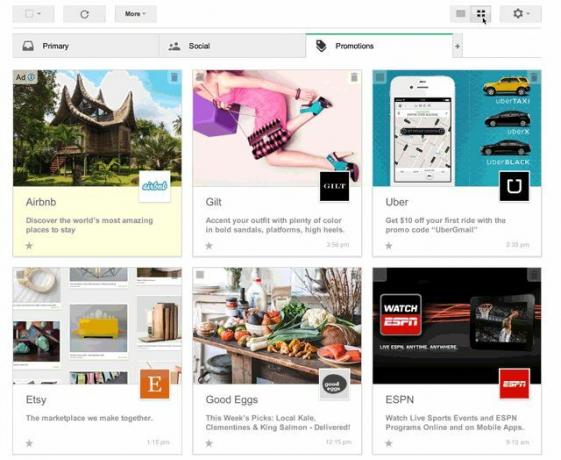
Twee jaar geleden introduceerde Gmail categorietabbladen voor de inbox, die je e-mail sorteerden op primair, sociaal, promoties, enzovoort. Het tabblad Promoties was vooral goed om de rommel op te ruimen zonder bang te zijn een goede deal te missen.
Omdat promoties in feite allemaal over geweldige deals gaan, test Gmail een meer visueel gerichte manier om naar die e-mails te kijken. Je raadt het al, Gmail heeft geadopteerd een betegelde, Pinterest-achtige look.
Om deze functie te krijgen, moet u zich aanmelden voor de veldproef op g.co/gmailfieldtrial. Meld u aan en over een paar dagen zou u een nieuwe 'Rasterweergave'-optie moeten zien wanneer u zich op het tabblad Promoties bevindt.
De geheel nieuwe Google-contacten
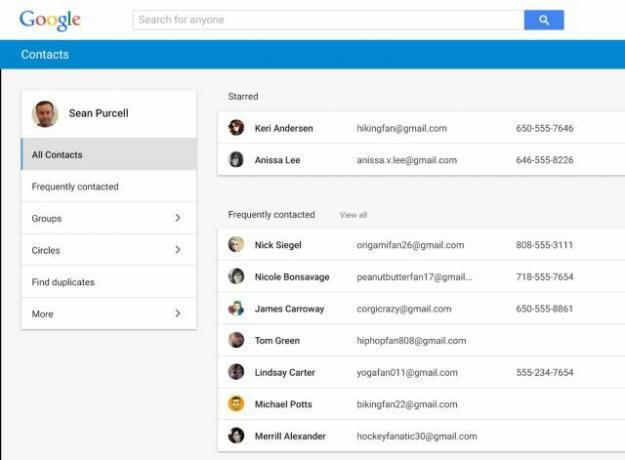
Als je in de linkerbovenhoek van je inbox op de vervolgkeuzepijl naast 'Gmail' klikt, vind je de optie om naar Contacten of Taken te gaan. Google Keep is de nieuwe taak 4 Google houdt tips en trucs voor betere notities, lijsten en taken Lees verder , dus dat heeft geen update, maar de geheel nieuwe Contacten zijn fantastisch.
Als je niet automatisch naar de nieuwe contacten wordt geleid, ga dan naar contacts.google.com/preview om het in actie te zien.
- Het biedt aan om dubbele contacten samen te voegen tot één.
- Het zal automatisch de gegevens van uw contact, zoals hun telefoonnummer, bijwerken vanuit hun Google+ profielen.
- Het toont uw laatste paar e-mails met die persoon, zodat u weet waar u was gebleven.
Koppel deze functies aan enkele van onze favorieten tips om uw Google-contacten te beheren 5 geweldige tips om uw Google (& Android) contacten te beheren Lees verder en uw adresboek moet er goed uitzien.
Bonus: Sloot Hangouts voor Old Google Talk
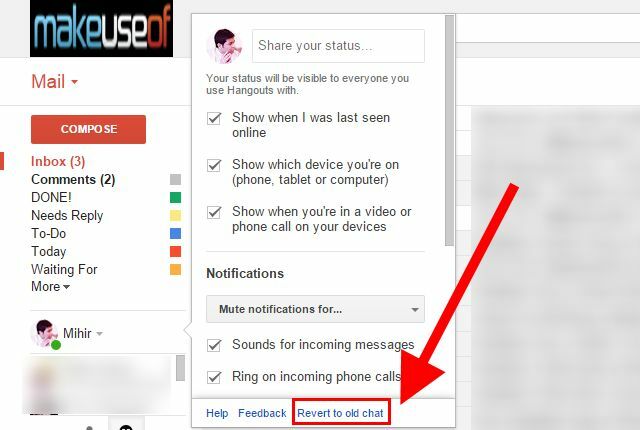
Niet elke nieuwe functie is een winnaar. Zeker, Hangouts is een briljante messenger op Android De beste alles-in-één app voor berichten en bellen voor Android: Google HangoutsWat als er één app was die alles kon doen? Maak kennis met Google Hangouts voor Android. Lees verder , maar het kan fouten bevatten en opgeblazen zijn wanneer het in je Gmail wordt geladen. Als je het beu bent dat je Chrome-tabblad crasht, is er hulp bij de hand: je kunt teruggaan naar de goede oude Google Talk.
Hangouts is nu de standaardboodschapper in Gmail, maar je kunt nog steeds de oude weergave gebruiken door op de kleine vervolgkeuzepijl naast je profielfoto in het chatvenster te klikken en op 'Terugzetten naar oude chat' te klikken. Volg de instructies en voor je het weet ben je terug bij de oude vertrouwde Google Talk.
Dit betekent natuurlijk dat u niet kunt deelnemen aan Hangout-oproepen of groepschats, maar u kunt eenvoudig heen en weer schakelen wanneer dat nodig is.
Vertel ons uw favoriete Gmail-tip
Gmail heeft zoveel functies en iedereen heeft geweldige ideeën over hoe ze effectief kunnen worden gebruikt. Ik heb bijvoorbeeld onlangs herontdekte labels om eindelijk mijn inbox te temmen Herontdek Gmail-labels en tem tenslotte uw inboxEr zijn tal van trucs om e-mailoverbelasting aan te pakken, maar er is er een die je misschien niet gebruikt: goede oude Gmail-labels. Lees verder .
Wat is je beste Gmail-tip?
Mihir Patkar schrijft over technologie en productiviteit wanneer hij niet aan het kijken is naar herhalingen.


